

1. lépés: Töltse fel a WAV hangot
Kattintson Fájlok hozzáadása a kezdéshez lehetőség a WAV audiofájlok importálására.

2. lépés: Állítsa be az M4R formátumot
Készlet M4R mint a kimeneti hangformátum. Szükség esetén módosítsa a hangbeállításokat. Ezután kattintson Alakítani a .wav .m4r formátumba konvertálásához.

3. lépés: A WAV konvertálása M4R Online formátumba
A WAV M4R átalakítása után a Az átalakítás befejeződött értesítés jelenik meg. Most már sikeresen átállíthatja a WAV-ot M4R hangra.


| Fájlkiterjesztés | .wav | .m4r |
| Által kifejlesztett | Microsoft és IBM | alma |
| Leírás | A WAV (Waveform Audio) egy tömörítetlen hangformátum, amelyet az IBM és a Microsoft fejlesztett ki. Jobb hangminőséget kaphat a WAV-fájlokból. Az MP3-hoz képest a WAV-fájl mérete nagyobb. Így a tömörítetlen WAV formátum nem népszerű a sávszélességű számítógépes hálózatok körében. De a WAV jó választás audio masteringhez és stúdiófelvételhez. | Az M4R egy átnevezett AAC (m4a) fájl, amelyet főleg iPhone csengőhang formátumként használnak. Az Apple iTunes egyedi iPhone csengőhangjait M4R fájlokba mentheti (TikTok csengőhanghoz). Az M4R DRM-védett, ha az iTunes által vásárolt dalokból készült. Ezenkívül az iTunes segítségével M4R fájlokat másolhat át PC-ről iPhone-ra USB-kapcsolaton keresztül. |
| Kapcsolódó programok |
|
|
| MIME típus | audio/wav | audio/aac |
| Hasznos Linkek | Alakítsa át a WAV-ot M4A-raMP4 konvertálása WAV-baMOV konvertálása WAV-baIngyenes online WAV kompresszor | Rögzítsen és készítsen egyedi csengőhangotVáltoztassa a TikTok hangot csengőhanggáKonvertálja az M4A-t M4R-reMP3 konvertálása M4R-reAz MP4 konvertálása M4R-re |
A hang gyors konvertálásához WAV-ról M4R-re, használhatja AnyRec Video Converter. A nagy WAV-fájlokat kötegelt konvertálhatja M4R-re és több mint 1000 formátumra 50-szer gyorsabb offline sebességgel. Nincs szükség internetkapcsolatra. Itt vághatja és egyesítheti a hangfájlokat valós idejű előnézeti támogatással. Vagy felfedezheti audio kompresszorok és hangfokozók a fájlméret csökkentésére és a hangminőség javítására. Most pedig nézzük meg, hogyan lehet a WAV-ot M4R-re konvertálni Windows 10/8/7/11 és Mac rendszeren.
1. lépés: Adja hozzá WAV hangjait
Ingyenesen töltse le, telepítse és indítsa el a WAV to M4R konverter szoftvert Windows 11/10/8/7 és Mac számítógépére. Az alapértelmezett Converter részben kattintson a + gombra az összes WAV audiofájl importálásához.
2. lépés: Állítsa be az M4R-t kimeneti formátumként
A WAV M4R formátumba konvertálásához kattintson a gombra Mindent konvertálni erre a jobb felső sarokban. Irány a Hang szakasz. Választ M4R a bal oldali panelen. Itt módosíthatja a WAV-ot M4R-re 320 kbps, 192 kbps, 96 kbps vagy automatikus sebességgel. Kattinthatsz is Beállítások a kimeneti audioprofil módosításához.
3. lépés: A WAV konvertálása M4R-re
Kattintson Szerkesztés hogy hozzáférjen a WAV M4R hangszerkesztő eszközökhöz az igényeinek megfelelően. Végül kattintson Összes konvertálása a WAV konvertálása M4R-re Mac és Windows rendszeren. Navigálhat a Megtérítve részben, hogy megkapja a konvertált M4R csengőhang fájlokat.

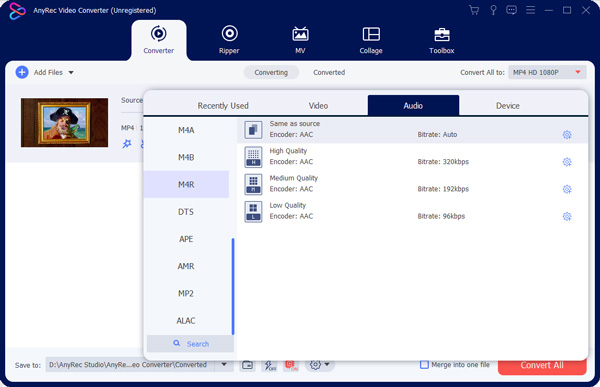

Hogyan lehet a WAV-ot M4R-re konvertálni az iTunes segítségével?
Nyissa meg az iTunes-t. Kattintson Fájl majd válassz Fájl hozzáadása a könyvtárhoz listájáról. Kattintson jobb gombbal a dalra. Választ Dal Info. Kattintson Lehetőségek a tetejére. Az iPhone csengőhangjához 40 másodpercen belül kikapcsolhatja a WAV-ot. Kattintson rendben a változtatások mentéséhez. Bontsa ki a Fájl lista a tetején. Válassza ki Alakítani és akkor Hozzon létre AAC verziót. Jelölje ki a WAV–AAC hangot. Választ Megjelenítés a Windows Intézőben. Módosítsa a hangfájl kiterjesztését .m4a-ról .m4r-re. Így válthatja át a WAV-ot M4R-re az iTunes segítségével Windows rendszeren.
Hogyan lehet a WAV-t M4R-re konvertálni a VLC Media Player segítségével?
Nyissa meg a VLC-t. Választ Konvertálás/Mentés tól Média legördülő lista. Kattintson Hozzáadás WAV fájlok VLC-be importálásához. Kattintson a Konvertálás/Mentés gombra megerősítéséhez. Válassza ki az M4R formátumot a listából Profil lista. Végül kattintson Rajt konvertálni WAV-ból M4R formátumba.
Hogyan lehet a WAV-t M4R-re konvertálni iPhone-on?
Az iOS 12.1 (iPadOS 12.1) és újabb felhasználók számára a The Audio Converter használható iPhone WAV–M4R konvertáló alkalmazásként. Adja hozzá WAV-hangját a Fájlokból, a Zene alkalmazásból és egyebekből. Válassza ki az M4R-t kimeneti formátumként. Később az alkalmazáson belül elvégezheti a WAV-ból M4R-re konvertálást iPhone-on.
Hogyan lehet a WAV-t M4R-re konvertálni Androidon?
Ami az Android-felhasználókat illeti, a Weeny Audio Convertert WAV-M4R konverterként használhatja. Koppintson a Válassz fájlt WAV hang importálásához. Válassza ki az M4R-t a Kimeneti audio formátum szakasz. Igény szerint állítsa be a hang bitrátát és a mintavételezési sebességet. Később érintse meg Hangfájl konvertálása egy WAV-fájl M4R-re konvertálásához Androidon.
A legjobb WAV–M4R konverter online mindenki számára.
Kiszolgált Felhasználók világszerte
Konvertálás most